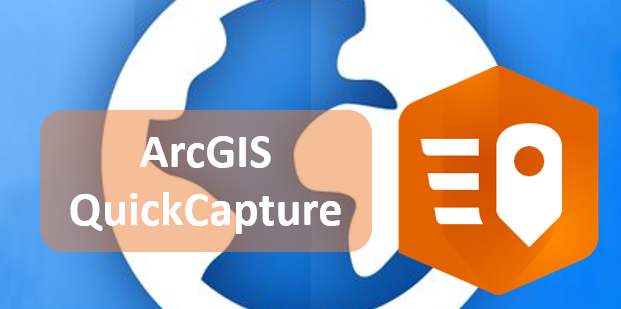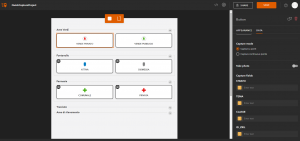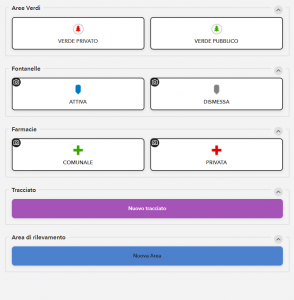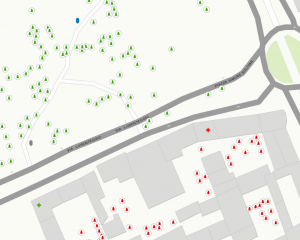ArcGIS QuickCapture consente di raccogliere dati sul campo e di visualizzarne i risultati direttamente in ArcGIS Online. Rispetto ad altre app Esri per l’acquisizione di dati, ArcGIS QuickCapture possiede un’interfaccia semplificata ed è progettata per una rilevazione molto rapida.
Le caratteristiche di ArcGIS QuickCapture
Sembrerà un controsenso, ma la App ArcGIS QuickCapture non permette di cambiare la simbologia dei layer o di modificarne le informazioni tabellari. L’app è stata appositamente ideata per acquisire dati in modo rapido, semplicemente scegliendo con un singolo tocco il tipo di oggetto da inserire. Per questo motivo è necessario creare dei Feature Layer (in ArcGIS Online o in ArcGIS Pro) e categorizzarli precedentemente secondo le proprie esigenze in modo da non rendere necessaria la compilazione degli attributi manualmente.
Una volta eseguito il tocco sullo schermo, la collocazione della feature è determinata dal GPS del dispositivo (e dalla accuratezza istantanea) e non vi è la necessità di interagire con la mappa. Inviando i record sull’account di ArcGIS Online sarà possibile effettuare eventuali modifiche in post elaborazione.
I progetti ArcGIS QuickCapture utilizzano Feature Layer editabili: nell’esempio sottostante, i layer utilizzati per l’applicazione sono stati creati in ArcGIS Pro e successivamente condivisi online.
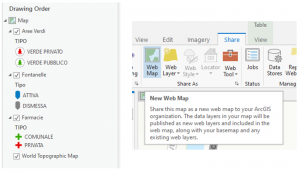 La condivisione dei Feature Layer da ArcGIS Pro
La condivisione dei Feature Layer da ArcGIS Pro
Condividendo una Web Map da ArcGIS Pro, tutti i Feature Layer creati saranno pubblicati in un unico Web Feature Layer. Anziché condividere una Web Map è possibile ottenere lo stesso risultato condividendo i diversi Feature Layer singolarmente. Per avere accesso a tutte le funzionalità dell’app ArcGIS QuickCapture è però necessario abilitare gli allegati e le operazioni di modifica sui Feature Layer pubblicati.
ArcGIS QuickCapture Designer
Dalla toolbar di ArcGIS Online, basterà selezionare l’app ArcGIS QuickCapture per aprire il QuickCapture Designer, che permette di definire l’interfaccia che verrà visualizzata nell’app mobile.
L’impostazione di un progetto attraverso QuickCapture Designer
Dal QuickCapture Designer è possibile definire gli attributi da inserire nei campi, in modo che siano compilati automaticamente al posizionamento di un elemento. Dato che l’app si affida totalmente al GPS, è possibile impostare una soglia di precisione minima “obbligatoria” (per poter inserire il punto) oppure “raccomandata” per ottenere un posizionamento ottimale.
Tra le altre opzioni, è possibile modificare i template dei Feature Layer per forma, dimensione, carattere e colore. Per quanto riguarda l’acquisizione dei dati, si può definire se catturare un punto unico o una serie di punti, così come aggiungere la possibilità di scattare fotografie direttamente dall’app.
L’App ArcGIS QuickCapture
Dopo aver effettuato il login con le credenziali di ArcGIS Online o ArcGIS Enterprise, un semplice tocco sul template desiderato inserirà l’elemento in mappa! L’attività di inserimento degli elementi può essere eseguita anche offline e ciò rende ArcGIS QuickCapture molto utile per acquisire dati in zone remote o poco servite dalla rete.
L’interfaccia dell’applicazione è molto semplice, poiché contiene solamente i template dei layer impostati tramite QuickCapture Designer:
L’interfaccia dell’applicazione mobile
In questo esempio è stato aggiunto anche un Feature Layer lineare e uno poligonale per determinare il tracciato effettuato e l’area di modifica. Per poter posizionare i Feature Layer lineari e poligonali sono necessari due tocchi: uno per iniziare a disegnare la feature e uno per terminarla.
Come anticipato, l’app non necessita della vista di una mappa per poter funzionare, poiché il rilevamento fa affidamento alla posizione ottenuta tramite il GPS. Ciò rende l’applicazione perfetta per essere utilizzata in movimento, come ad esempio a bordo di un veicolo. In ogni momento è comunque possibile controllare la mappa per osservare il lavoro effettuato e, nel caso, spostare manualmente l’ultimo elemento posizionato.
Una volta connessi ad internet è possibile inviare i record ad ArcGIS Online, la cui mappa si aggiornerà automaticamente con gli elementi raccolti!
Una mappa in ArcGIS Online mostrante la rilevazione effettuata con l’applicazione
In conclusione
In questo articolo abbiamo analizzato le possibilità offerte dall’App ArcGIS QuickCapture. Analizziamo in breve i passaggi per la creazione di un progetto:
- Creazione o pubblicazione dei layer su ArcGIS Online con la simbologia desiderata
- Creazione del progetto ArcGIS QuickCapture attraverso il Designer e modifica delle impostazioni di visualizzazione e cattura
- Login dall’applicazione e inizio del rilevamento cartografico
ArcGIS QuickCapture è perfetta per l’acquisizione di tanti elementi in successione con caratteristiche similari (così da non aver bisogno di cambiare attributi e simbologia) e che non necessitano di una collocazione estremamente precisa in mappa.
Un esempio in cui ArcGIS QuickCapture può migliorare il lavoro in campo è il rilievo dell’illuminazione pubblica di un quartiere. Percorrendo la strada a bordo di un automobile, all’utente basterà un singolo tocco in prossimità dell’elemento per registrarlo in mappa e visualizzarlo in ArcGIS Online. L’app può essere utilizzata anche per raccogliere segnalazioni speditive, ad esempio per segnalare danni, atti vandalici o la necessità di interventi più specifici.
ArcGIS QuickCapture va a unirsi alla famiglia di applicazioni già progettate da Esri per il rilevamento sul campo, rendendo il lavoro di acquisizione dei dati più semplice e meno dispendioso. Per un approfondimento sulla configurazione dell’app ArcGIS QuickCapture puoi consultare il sito dedicato e il tutorial Esri a riguardo.
Per maggiori informazioni sulle app e sul mondo Esri contatta lo staff GIS di One Team via mail scrivendo a gis@oneteam.it o chiamaci allo 0247719331.
Iscriviti al blog per non perderti i prossimi appuntamenti!